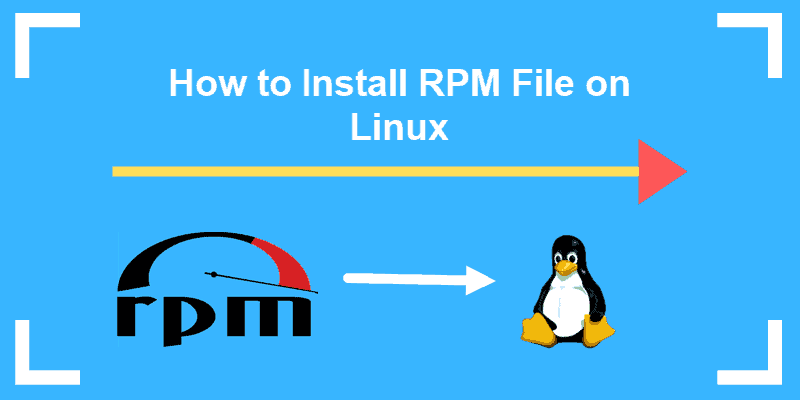- Часто используемые команды rpm
- 1. Проверить gpg подпись rpm пакета
- 2. Установка rpm пакета
- 3. Проверить зависимости rpm пакета перед установкой
- 4. Rpm, установка пакетов без зависимостей
- 5. Rpm, проверить установленный пакет
- 6. Rpm, список файлов установленного пакета
- 7. Rpm, список последних установленных пакетов
- 8. Rpm, вывести список всех установленных пакетов
- 9. Обновление rpm пакета
- 10. Удаление rpm пакета
- 11. Удаление rpm пакета без зависимостей
- 12. Rpm, запросить файл принадлежащий пакету
- 13. Rpm, получить информацию об установленном пакете
- 14. Rpm, получить информацию о пакета который еще не установлен
- 15. Rpm, посмотреть файлы документации определенного пакета
- 16. Проверка определенного rpm пакета
- 17. Проверка всех rpm пакетов
- 18. Импорт GPG ключа
- 19. Rpm, посмотреть все импортированные ключи
- 20. Перестроить поврежденную базу данных rpm
- How to Install an RPM File On Linux OS (CentOS, RHEL, & Fedora)
- Step 1: Download RPM Installation File
- Step 2: Install RPM File on Linux
- Install RPM File Using RPM Command
- Install RPM File with Yum
- Install RPM on Fedora
- Remove RPM Package
- Download RPM Packages from the Repository
Часто используемые команды rpm
RPM (RedHat Package Manager) — самая популярная утилита управления пакетами для систем на базе RedHat, таких как RHEL, CentOS, Fedora. Инструмент позволяет системным администраторам и пользователям устанавливать, обновлять, удалять, запрашивать, проверять и управлять пакетами системного программного обеспечения в операционных системах Unix/Linux. Менеджер пакетов RPM хранит информацию об установленных в системе приложениях в свой базе данных /var/lib/rpm. Сами .rpm файлы содержат скомпилированные версии программного обеспечения, библиотеки необходимые для их работы, а так-же актуальную информацию об источниках пакетов, версиях и зависимостях. RPM не может управлять программным обеспечением скомпилированным и установленным из исходных кодов.
- rpm <-q|--query>[select-options] [query-options]
- rpm <-V|--verify>[select-options] [verify-options]
- rpm <-i|--install>[install-options] PACKAGE_FILE .
- rpm <-U|--upgrade>[install-options] PACKAGE_FILE .
- rpm <-F|--freshen>[install-options] PACKAGE_FILE .
- rpm <-e|--erase>[—allmatches] [—justdb] [—nodeps] [—noscripts][—notriggers] [—test] PACKAGE_NAME .
1. Проверить gpg подпись rpm пакета
Желательно всегда проверять gpg подпись пакета перед его установкой что-бы удостовериться в его подлинности.
# rpm --checksig pidgin-2.7.9-5.el6.2.i686.rpm pidgin-2.7.9-5.el6.2.i686.rpm: rsa sha1 (md5) pgp md5 OK
2. Установка rpm пакета
# rpm -ivh pidgin-2.7.9-5.el6.2.i686.rpm Preparing. ########################################### [100%] 1:pidgin ########################################### [100%]
-i: Установить пакет -v: показать отладочную информацию -h: выводить хэш-меток при установке
3. Проверить зависимости rpm пакета перед установкой
# rpm -qpR htop-2.0.2-2.fc26.aarch64.rpm ld-linux-aarch64.so.1()(64bit) ld-linux-aarch64.so.1(GLIBC_2.17)(64bit) libc.so.6()(64bit) libc.so.6(GLIBC_2.17)(64bit) libm.so.6()(64bit) libm.so.6(GLIBC_2.17)(64bit) libncursesw.so.6()(64bit) libtinfo.so.6()(64bit) rpmlib(CompressedFileNames)-q: выполнить запрос -p | --package: запросить информацию -R: опция режима query, список зависимостей пакета
4. Rpm, установка пакетов без зависимостей
Если вы уверены что все необходимые зависимости установлены, а rpm ругается и не дает установить пакет, можно игнорировать установку зависимостей с помощью флага --nodeps:
# rpm -ivh --nodeps BitTorrent-5.2.2-1-Python2.4.noarch.rpm Preparing. ########################################### [100%] 1:BitTorrent ########################################### [100%]Вышеприведенная команда принудительно установит пакет, не смотря на ошибки rpm. Учтите, что если окажется что зависимости все таки отсутствуют в системе, установленная программа работать не будет и нужно будет отдельно установить необходимые зависимости.
5. Rpm, проверить установленный пакет
Что-бы проверить установлен пакет или нет, нужно выполнить запрос нужного пакета: пакет htop установлен
# rpm -q htop htop-2.0.2-1.el7.x86_64# rpm -q fake package fake is not installed6. Rpm, список файлов установленного пакета
# rpm -ql htop /usr/bin/htop /usr/share/doc/htop-2.0.2 /usr/share/doc/htop-2.0.2/AUTHORS /usr/share/doc/htop-2.0.2/COPYING /usr/share/doc/htop-2.0.2/ChangeLog /usr/share/doc/htop-2.0.2/README /usr/share/man/man1/htop.1.gz /usr/share/pixmaps/htop.png7. Rpm, список последних установленных пакетов
# rpm -qa --last htop-2.0.2-1.el7.x86_64 Sat 03 Jun 2017 06:20:07 PM MSK8. Rpm, вывести список всех установленных пакетов
Что-бы получить список всех установленных в системе пакетов, нужно выполнить запрос -qa без дополнительных параметров
# rpm -qa perl-HTML-Parser-3.71-4.el7.x86_64 dracut-network-033-463.el7.x86_64 filesystem-3.2-21.el7.x86_64 .список пакетов будет довольно большим, для постраничного вывода можно использовать такие утилиты как more или less:
9. Обновление rpm пакета
Для обновления любого rpm пакета используется опция -U (upgrade). Данная опция не только делает обновление любого пакета до последней версии, но и создает резервную копию старой версии пакета. Если после обновления что-то пойдет не так и программное обеспечение не заработает, можно будет вернуться на ранее установленную и заведомо рабочую версию.
# rpm -Uvh nx-3.5.0-2.el6.centos.i686.rpm Preparing. ########################################### [100%] 1:nx ########################################### [100%]10. Удаление rpm пакета
Для удаления пакета предназначена опция -e (erase), опция vv используется для более подробного вывода отладочных сообщений:
11. Удаление rpm пакета без зависимостей
Параметр --nodeps принудительно удаляет пакет rpm из системы. Имейте в виду, что удаление определенного пакета может нарушить работу других рабочих приложений.
12. Rpm, запросить файл принадлежащий пакету
Если понадобилось узнать какому пакету принадлежит конкретный файл, используется опция -qf (query file):
# rpm -qf /etc/my.cnf mariadb-libs-5.5.52-1.el7.x86_6413. Rpm, получить информацию об установленном пакете
Что-бы получить развернутую информацию об установленном пакете, используется опция -qi (query info):
# rpm -qi htop Name : htop Version : 2.0.2 Release : 1.el7 Architecture: x86_64 Install Date: Sun 04 Jun 2017 10:20:51 AM MSK Group : Applications/System Size : 212139 License : GPL+ Signature : RSA/SHA256, Sun 24 Jul 2016 09:22:13 PM MSK, Key ID 6a2faea2352c64e5 Source RPM : htop-2.0.2-1.el7.src.rpm Build Date : Sun 24 Jul 2016 01:01:34 PM MSK Build Host : buildvm-26.phx2.fedoraproject.org Relocations : (not relocatable) Packager : Fedora Project Vendor : Fedora Project URL : http://hisham.hm/htop/ Summary : Interactive process viewer Description : htop is an interactive text-mode process viewer for Linux, similar to top(1).14. Rpm, получить информацию о пакета который еще не установлен
Что-бы получить информацию о пакете который уже скачан, но еще не установлен, можно запросом -qip (query info package):
15. Rpm, посмотреть файлы документации определенного пакета
# rpm -qdf /usr/bin/htop /usr/share/doc/htop-2.0.2/AUTHORS /usr/share/doc/htop-2.0.2/COPYING /usr/share/doc/htop-2.0.2/ChangeLog /usr/share/doc/htop-2.0.2/README /usr/share/man/man1/htop.1.gz16. Проверка определенного rpm пакета
# rpm -Vp sqlbuddy-1.3.3-1.noarch.rpm S.5. T. c /etc/httpd/conf.d/sqlbuddy.conf17. Проверка всех rpm пакетов
# rpm -Va S.5. T. c /etc/rc.d/rc.local . T. c /etc/dnsmasq.conf . T. /etc/ld.so.conf.d/kernel-2.6.32-279.5.2.el6.i686.conf18. Импорт GPG ключа
Для проверки пакетов RHEL/CentOS/Fedora, нужно импортировать GPG ключ. Для этого выполните следующую команду:
# rpm --import /etc/pki/rpm-gpg/RPM-GPG-KEY-CentOS-719. Rpm, посмотреть все импортированные ключи
# rpm -qa gpg-pubkey* gpg-pubkey-7bd9bf62-5762b5f8 gpg-pubkey-352c64e5-52ae6884 gpg-pubkey-f4a80eb5-53a7ff4b gpg-pubkey-810f8996-552b1d9220. Перестроить поврежденную базу данных rpm
Иногда база данных rpm может быть повреждена, при этом rpm не может нормально функционировать. Если подобное случилось, нужно перестроить базу данных rpm:
# cd /var/lib/rpm # rm -f __db.* # rpm --rebuilddbHow to Install an RPM File On Linux OS (CentOS, RHEL, & Fedora)
While working in Linux, you may have seen downloadable files with the .rpm extension. Rpm files are designed to be downloaded and installed independently, outside of a software repository.
This guide will show you how to install a .rpm file to your Linux CentOS or Fedora system.
Note: RPM Package Manager (RPM) is a free and open-source package management system for installing, uninstalling and managing software packages in Linux.
- A user account with sudo privileges
- Access to a terminal window / command line (Menu > applications > utilities > terminal, Ctrl-Alt-F2)
- RPM, DNF, & YUM Package Managers (all included by default)
Step 1: Download RPM Installation File
Typically, a web browser is used to locate and download a .rpm file. However, if a browser is not available you can still download a file if you know where it’s located.
You may need to install a software tool called wget .
To install wget in CentOS, enter the following in a terminal window:
To install wget in Fedora, enter the following:
Now, you can use the wget command to download the .rpm file you want. Enter the following:
wget http://some_website/sample_file.rpmThe system should reach out to the website and download the file to your current working directory.
Note: You can look up the address of a particular .rpm file in a web browser on another system. Also, this is a handy way to install more recent software versions or special non-standard software. Also, take care when installing software packages! Make sure you trust the source before you install. Usually, a developer will include a verification method to make sure you’re getting authentic software.
Step 2: Install RPM File on Linux
Install RPM File Using RPM Command
To install a .rpm package in CentOS Linux, enter the following:
sudo rpm -i sample_file.rpmThe -i switch tells the package manager you want to install the file.
More information on the RPM installer can be found in the RPM documentation.
Install RPM File with Yum
Alternately, you can use the yum package manager to install .rpm files.
sudo yum localinstall sample_file.rpmThe localinstall option instructions yum to look at your current working directory for the installation file.
Note: YUM stands for Yellowdog Updater Modified. Normally, yum looks to your enabled software repositories for new software packages to install. More recent verbiage suggests using install instead of localinstall, but it’s up to you.
Install RPM on Fedora
To install an .rpm package on Fedora Linux, enter the following:
sudo rpm -i sample_file.rpmJust as in CentOS, the -i switch tells RPM to install the software.
Another method is to use the dnf utility to install the package:
sudo dnf localinstall sample_file.rpmUnlike many Linux tools, DNF is not a set of initials. It is merely the next evolution of the yum package manager.
Remove RPM Package
The RPM installer can be used to remove (or uninstall) a software package.
Enter the following into a terminal window:
sudo rpm -e sample_file.rpmThe -e option instructs RPM to erase the software. Check RPM Dependencies
So far, this guide assumes the software either doesn’t have dependencies or already has them installed.
To check the .rpm file for dependencies using the following command:
sudo rpm -qpR sample_file.rpmThe system should list all the dependencies:
- -q – This option tells RPM to query the file
- -p – This option lets you specify the target package to query
- -R – This lists the requirements for the package
If there are any missing dependencies, you can install them from the standard repositories using yum or dnf. If your software requires other non-standard software, it will often be noted in the installation instructions.
Download RPM Packages from the Repository
One exciting feature of the yum package manager is that it allows you to download .rpm files directly from the repository. This might be helpful if you have limited bandwidth, or want to copy a single downloaded file between systems. It could also help if you have intermittent internet access, and you don’t want to spend time waiting for your installer to finish.
To download a .rpm file from the repositories, enter the following:
sudo yumdownloader packagenameIf you wanted to download the files for Apache, for instance, you’d replace packagename with httpd. You can then install the file as above.
Note: In Linux, administrators find it helpful to have a single tool to manage software. That tool – called a package manager – can install software, keep track of software requirements, and track updates and patches. Package managers also work with repositories, which are secure and standardized libraries of commonly-used and well-supported applications. If you had to install wget in Step 1, that’s an example of installing from a repository.
In this tutorial, we covered three different options for installing RPM files on Linux.
As with most Linux software, your default package manager makes it simple to track installations, updates, and prerequisites.